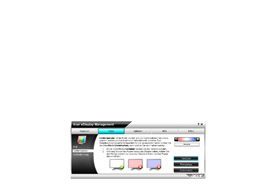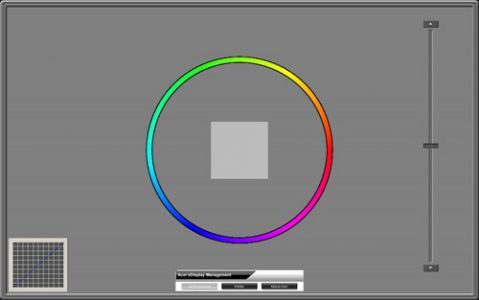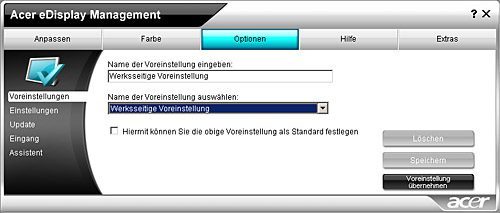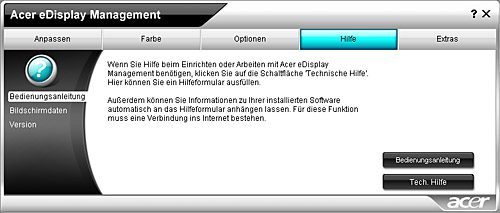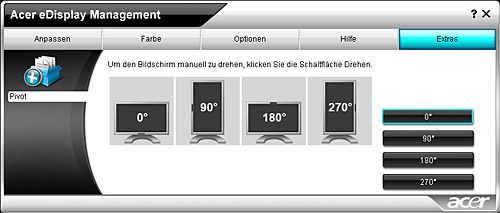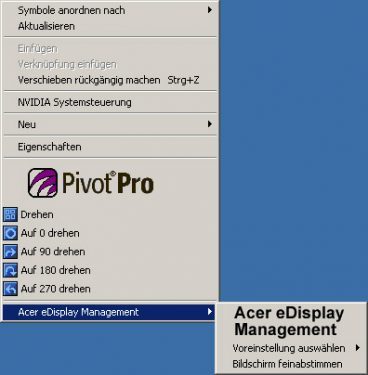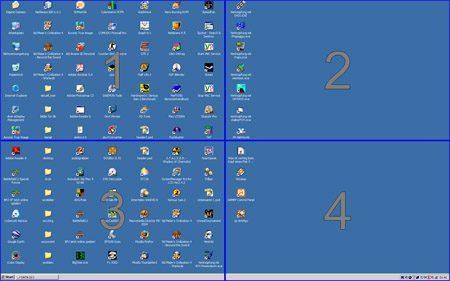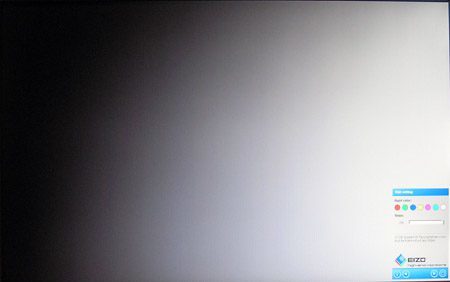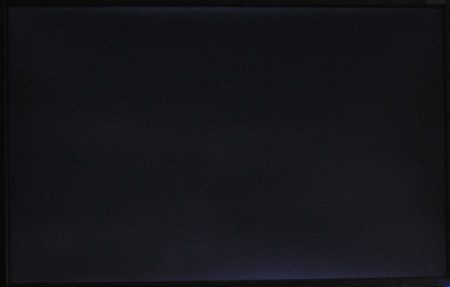Farbe
Die Einstellung des gewünschten Weißpunktes verbirgt sich hinter diesem Menüpunkt bzw. dem Unterpunkt „RGB“. Auch hier soll ein Testbild helfen, die Einstellung der Primärfarben ideal zu treffen.
Vorsichtig sollte man mit der separat angebotenen Auswahl der Farbtemperatur sein, die die entsprechenden Modi (warm, kalt, Benutzer) des OSD repräsentieren soll.
So werden bereits getroffene Einstellungen für Helligkeit und Kontrast an dieser Stelle unsinnigerweise wieder verworfen. Daher sollte man diesen Unterpunkt überspringen.
Der letzte Unterpunkt, bezeichnet als „Farbkalibrierung“, soll eine manuelle Kalibrierung des TFT-Monitors ermöglichen. Dabei wird die LUT der Grafikkarte entsprechend verbogen. Angezeigt werden mehrere Testbilder mit verschiedenen Grautönen.
Vom Ergebnis her kann dieses Vorgehen jedoch keinesfalls eine Kalibrierung per Colorimeter ersetzen, bei der sich die wichtige Profilierung anschließt, die den Bildschirm farbmetrisch beschreibt und Farbmanagement fähiger Software zur korrekten Erfassung der RGB-Werte dient.
Dennoch werden wir im Zuge der Messungen auch das Ergebnis dieser Kalibrierungsmethode überprüfen. Die Korrektur der Grafikkarten-LUT muss nach durchgeführter Kalibrierung extra aktiviert werden.
Optionen
Dieser Menüpunkt führt zu zahlreichen Einstellungen, die das Verhalten des Programms steuern. So können die getroffenen Einstellungen hier gespeichert oder nach einer neuen Version des Programms im Internet gesucht werden.
Zusätzlich ist es an dieser Stelle möglich, den Signaleingang zu wechseln. Hinter dem Assistenten verbirgt sich der Aufruf zur Einstellung von Helligkeit, Kontrast und Farbtemperatur. Die Farbkalibrierung muss immer separat durchgeführt werden.
Hilfe
Hier kann die Bedienungsanleitung aufgerufen werden. Auch finden sich Informationen zur Softwareversion und über den angeschlossenen Bildschirm.
Extras
Der letzte Menüpunkt offeriert die verschiedenen Pivotfunktionen, die allerdings auch direkt im Kontextmenü verfügbar sind. Über das Kontextmenü sind auch die gespeicherten Einstellungen des eDisplayManagement abrufbar.
Mit „Gridvista“ kann der Desktop in verschiedene Zonen aufgeteilt werden, denen sich einzelne Anwendungsfenster einfach per Mausklick zuordnen lassen. Ein nettes Gimmick, allerdings wird der tatsächliche Nutzen in der Praxis eher gering sein.
Bildqualität
Das im Acer B223W verbaute TN-Panel arbeitet wie die meisten 22-Zöller mit sechs Bit pro Farbkanal. Rechnerisch können also nur rund 260.000 Farben dargestellt werden. Gefürchtetes Banding in feinen Farbverläufen ist dennoch kaum vorhanden, da Acer eine High-Color-Frame-Rate-Control (HiFRC) Schaltung implementiert, die dem Gerät zu 16,7 Millionen darstellbarer Farben verhilft.
Hierbei werden Farben, die das Gerät nicht nativ darstellen kann, simuliert, indem ein Pixel im Verlauf mehrerer Frames verschiedene Farbtöne annimmt, die dann im Gehirn zum gewünschten Farbeindruck verschmelzen. Benachbarte Pixel werden mit einbezogen (Dithering).
Das hört sich wenig vielversprechend an, funktioniert aber erstaunlich gut. Artefakte bleiben aus, nur beim Test der Spieletauglichkeit mit „Battlefield 2“ fielen uns hin und wieder leichte Dithering-Muster auf grau-braunen Flächen auf.
Der dynamische Kontrast von bis zu 2.500:1 kann manuell über das Menü aktiviert werden. Ins Auge fällt im Ergebnis zunächst eine deutliche Steigerung der Helligkeit. Veränderungen der Helligkeit bei schnellen Hell-Dunkel-Wechseln sind zwar nicht zu beobachten, allerdings ist subjektiv auch kein deutlicher Zugewinn in Sachen Kontrast wahrnehmbar.
Die subjektive Bildqualität ist gut, reicht aber naturgemäß nicht ganz an ein aktuelles S-PVA- oder IPS-Panel heran. Der Schwarzwert kann überzeugen, größere Wolkenbildungen sind nicht zu beobachten. Einzig am oberen und unteren Bildrand sind wie bei den meisten Geräten mit TN-Panel leichte Aufhellungen zu sehen.
Die gemessene Helligkeits-Abweichung zum oberen Bildschirmrand liegt bei maximal 17 Prozent, während die entsprechende Abweichung zum unteren Bildschirmrand bei 22 Prozent liegt. Im Durchschnitt sind es knapp 13 Prozent.
Das ist befriedigend und reicht für ein augenscheinlich homogenes Bild aus. Der Gammawert bleibt im mittleren Bildsegment stabil bei 2.2. Am oberen Bildrand steigt er auf 2.3, während er am unteren Bildrand auf 2.1 absinkt.
Der Acer B223W verfügt über keinen erweiterten Farbraum. Für die Bildbearbeitung im ECI 2.0 oder AdobeRGB Farbraum ist das ein klarer Nachteil, allerdings richtet sich das Gerät auch nicht an die Zielgruppe der Grafiker und Bildbearbeiter. Es gibt zudem auch durchaus Vorteile des normalen Farbumfangs:
So sind ganz ohne Profilierung und Nutzung von Farbmanagement fähiger Software bei Inhalten im sRGB bzw. ähnlichen Farbräumen (das schließt auch Spiele und die Wiedergabe von Videos mit ein) keine übersättigten Farben festzustellen.
Eine klare Angabe zum Maximalkontrast macht Acer nicht. Der dynamische Kontrast soll bei 2.500:1 liegen – ein Wert, den wir im Verlauf des Tests nicht verifizieren konnten.
Wir haben die Messungen mit abgeschaltetem, dynamischen Kontrast durchgeführt. In der Werkseinstellung messen wir einen Wert von 1.024:1. Das ist sehr gut. Nach erfolgter Kalibrierung auf eine Helligkeit von 140 cd/m² sinkt der Kontrast auf 699:1.
Das reicht für ein „knackiges“ Bild immer noch völlig aus. Die Kontrasteinstellung am Gerät betrug dabei „45“ und sollte „50“ nicht überschreiten, weil dann Farben am oberen Ende des Spektrums nicht mehr ausreichend unterschieden werden können.
Die maximale Helligkeit beträgt laut Acer 300 cd/m². Wir messen bei 100% Helligkeit mit 273 cd/m² einen geringfügig nach unten abweichenden Wert. Dieser Umstand hat in der Praxis keine Auswirkung, da ein sinnvolles Arbeiten bei so hoher Helligkeit kaum möglich ist. Erfreuliches gibt es in Sachen Minimalhelligkeit zu vermelden: Der Acer B223W erreicht hier sehr gute 43 cd/m² bei einem beachtlichen Restkontrast von 425:1.